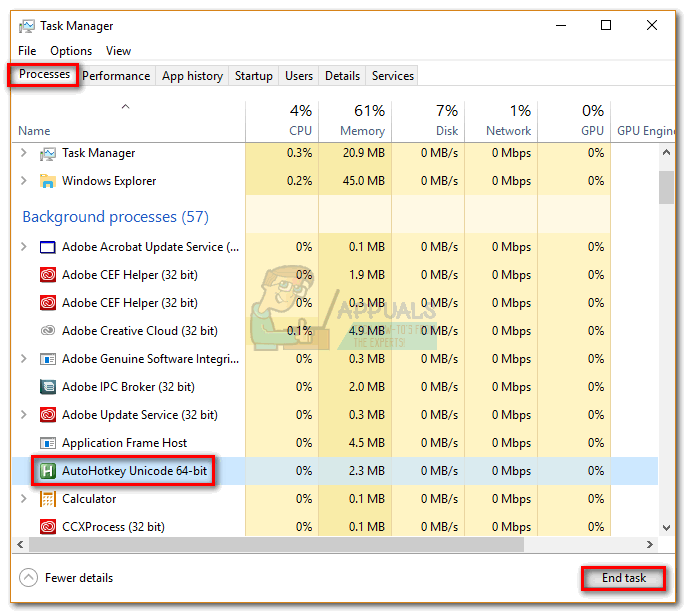উইন্ডোজ ব্যবহারকারীদের দুটি ভিন্ন ধরণের লোকের মধ্যে বিভক্ত করা যেতে পারে। এমনগুলি রয়েছে যেগুলি ডিফল্ট উপায়ে স্ক্রোল করে এবং কিছু আবার বিপরীত স্ক্রোলিং দিক ব্যবহার করতে পছন্দ করে। আমি ডিফল্ট বিভাগের একজন গর্বিত সদস্য, তবে আমি এমন কিছু লোককে জানি যে বিপরীত স্ক্রোলিংটিকে 'আরও প্রাকৃতিক' উপায় হিসাবে বিবেচনা করে।
স্ক্রোলিংয়ের দিকটি উল্টিয়ে দেওয়া স্যুইচ চালু করার মতোই সহজ ছিল, তবে মাইক্রোসফ্ট যারা 'অপ্রাকৃত' উপায়ে স্ক্রোল করতে পছন্দ করে তাদের জন্য জিনিসগুলি আরও শক্ত করার সিদ্ধান্ত নিয়েছে। এটিতে নেভিগেট করা আর সম্ভব নয় ডিভাইসগুলি> মাউস এবং ট্র্যাকপ্যাড এবং টগল করুন বিপরীতে স্ক্রোলিং দিক।

আপনি যদি সর্বশেষতম উইন্ডোজ 10 আপডেটগুলির একটিতে থাকেন তবে আপনি আর সহজে স্ক্রোলিং দিকটি বিপরীত করতে পারবেন না। তবে এটি করা এখনও সম্ভব, তবে আপনাকে দীর্ঘ পথ নিতে হবে। আমাদের তদন্ত থেকে, আমরা উইন্ডোজ 10-এ স্ক্রোলের দিকটি উল্টো করার তিনটি ভিন্ন উপায় আবিষ্কার করেছি (যদি আপনি সর্বশেষ আপডেটে থাকেন)।
পদ্ধতি 1 আপনার ল্যাপটপ প্রস্তুতকারকের উপর নির্ভর করে আপনার পরিস্থিতির প্রতিরূপ তৈরি করা সম্ভব নাও হতে পারে, তবে উইন্ডোজ ভিত্তিক কোনও কম্পিউটারে অনুসরণ করা হলে অন্য দুটি পদ্ধতি ব্যবহার করা উচিত। আপনি যদি টাচপ্যাড ব্যবহার করেন তবে স্টিক করুন পদ্ধতি 1 । চল শুরু করি.
পদ্ধতি 1: কোনও টাচপ্যাডের স্ক্রোলিং দিকটি বিপরীত করুন (কেবলমাত্র টাচপ্যাড)
এই পদ্ধতির পদক্ষেপগুলি আপনার ল্যাপটপের প্রস্তুতকারকের উপর অত্যন্ত নির্ভরযোগ্য। বেশিরভাগ ল্যাপটপ নির্মাতারা মালিকানা ব্যবহার করেন টাচপ্যাড প্রযুক্তিগুলি, যাতে আপনি আপনার স্ক্রিনটি আমাদের থেকে আলাদা দেখতে আশা করতে পারেন। আমরা একটি এর স্ক্রোলিং দিকটি বিপরীত করতে পরিচালিত ইলান টাচপ্যাড । আপনার যদি আসুস ল্যাপটপ থাকে তবে আপনার কোনও সমস্যা ছাড়াই এই গাইডটি অনুসরণ করতে সক্ষম হওয়া উচিত। যদি না হয়, পড়ুন বিঃদ্রঃ অতিরিক্ত তথ্যের জন্য অনুচ্ছেদ।
- টিপুন উইন্ডোজ কী + আই এবং ক্লিক করুন ডিভাইসগুলি।
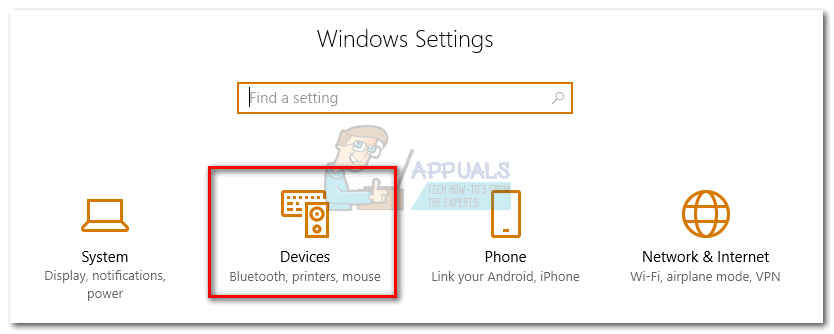
- নির্বাচন করুন টাচপ্যাড বাম দিকের মেনু থেকে, তারপরে ক্লিক করুন অতিরিক্ত বিন্যাস অধীনে সম্পর্কিত সেটিংস।
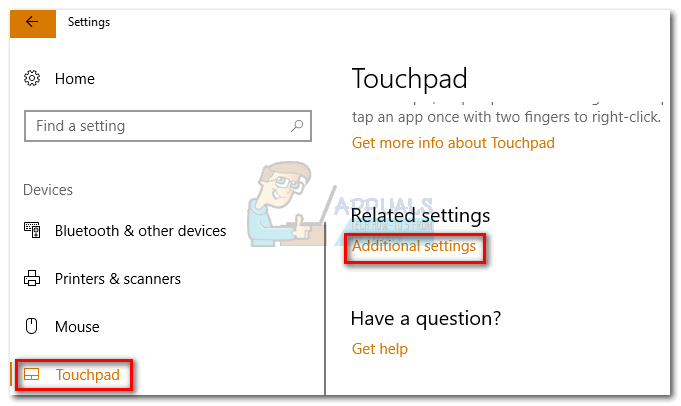
- এখান থেকেই এটি আপনার প্রস্তুতকারকের মতে আলাদা হতে শুরু করে। একবার আপনি পৌঁছেছেন মাউস সম্পত্তি স্ক্রিন, আপনার টাচপ্যাড সফ্টওয়্যার সম্পর্কিত ট্যাব সন্ধান করুন। আমাদের ক্ষেত্রে এটি ইলান । যদি এটি আপনাকে সরাসরি অন্য উইন্ডোতে না নিয়ে যায় তবে একটি সন্ধান করুন বিকল্পগুলি বোতাম
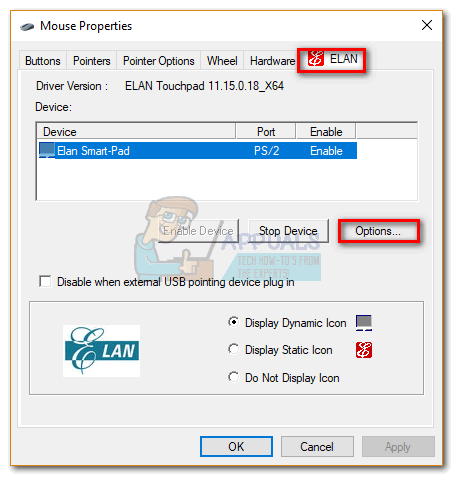 বিঃদ্রঃ: আপনার প্রস্তুতকারকের উপর নির্ভর করে ট্যাবটির নাম দেওয়া যেতে পারে ক্লিকপ্যাড সেটিংস , স্মার্ট অঙ্গভঙ্গি, সিন্যাপটিক্স, বা যন্ত্র সেটিংস । আপনি যদি এটি সনাক্ত করতে না পারেন তবে নোট করুন যে এটি সাধারণত বাম থেকে গণনা করার সময় সর্বশেষে থাকে এবং এটি সাধারণত লোগো সহ একমাত্র ট্যাব।
বিঃদ্রঃ: আপনার প্রস্তুতকারকের উপর নির্ভর করে ট্যাবটির নাম দেওয়া যেতে পারে ক্লিকপ্যাড সেটিংস , স্মার্ট অঙ্গভঙ্গি, সিন্যাপটিক্স, বা যন্ত্র সেটিংস । আপনি যদি এটি সনাক্ত করতে না পারেন তবে নোট করুন যে এটি সাধারণত বাম থেকে গণনা করার সময় সর্বশেষে থাকে এবং এটি সাধারণত লোগো সহ একমাত্র ট্যাব। - জন্য দেখুন বহু আঙুল ট্যাব, নির্বাচন করুন স্ক্রোলিং, এবং তার পরের বাক্সটি চেক করুন বিপরীত।
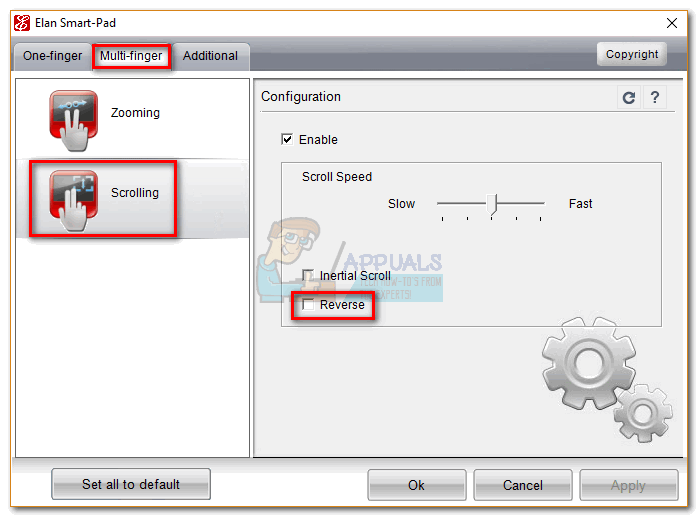 বিঃদ্রঃ: মনে রাখবেন যে এই মেনুটি আপনার পক্ষে পুরোপুরি আলাদা দেখাবে। সাধারণত, দুই-আঙুলের স্ক্রোলিংয়ের অনুরূপ বিকল্পটি সন্ধান করুন এবং বিপরীত টগল অনুসন্ধান করুন।
বিঃদ্রঃ: মনে রাখবেন যে এই মেনুটি আপনার পক্ষে পুরোপুরি আলাদা দেখাবে। সাধারণত, দুই-আঙুলের স্ক্রোলিংয়ের অনুরূপ বিকল্পটি সন্ধান করুন এবং বিপরীত টগল অনুসন্ধান করুন।
পদ্ধতি 2: একটি মাউস চাকা (কেবল মাউস) এর জন্য স্ক্রোলিং দিকটি বিপরীত করা
আপনি যদি মাউস ব্যবহার করার সিদ্ধান্ত নেন, টাচপ্যাডের সেটিংসগুলিকে বিপরীত করা মাউস চাকায় প্রভাব ফেলবে না। আপনার দিক পরিবর্তন করতে মাউস চাকা , আপনি আপনার গভীর খনন করা প্রয়োজন উইন্ডোজ রেজিস্ট্রি নথি পত্র. আপনার যা করা দরকার তা এখানে:
- টিপুন উইন্ডোজ কী + আর একটি রান ডায়ালগ খুলতে। টাইপ করুন “ devmgmt.msc ”এবং আঘাত প্রবেশ করুন ।
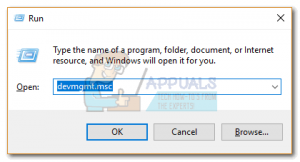
- এর মধ্যে ড্রপ-ডাউন মেনু প্রসারিত করুন ইঁদুর এবং অন্যান্য নির্দেশক ডিভাইস এবং আপনার মাউসে ডাবল ক্লিক করুন ( HID- অনুবর্তী মাউস )।
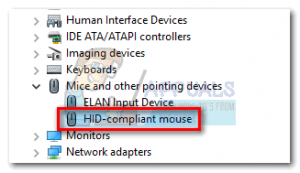
- প্রসারিত করুন বিশদ ট্যাব এবং নীচে ড্রপ ডাউন মেনু ব্যবহার করুন সম্পত্তি নির্বাচন ডিভাইস উদাহরণ পাথ ।
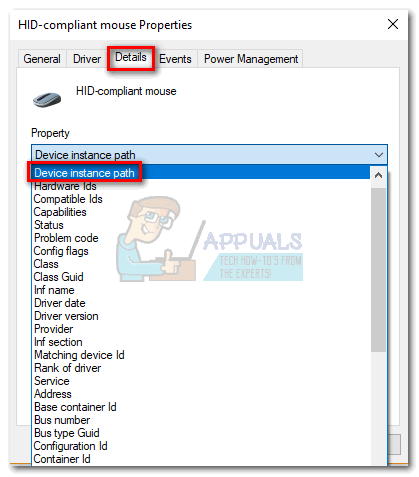
- পথে ডান ক্লিক করুন এবং নির্বাচন করুন অনুলিপি, শুধু নিরাপদ থাকতে পথটি একবারে আপনার ক্লিপবোর্ডে অনুলিপি করা গেলে আপনি নিরাপদে বন্ধ করতে পারেন ডিভাইস ম্যানেজার , তবে নিশ্চিত যে আপনি এটি ছেড়ে চলেছেন HID- অনুসারে মাউস বৈশিষ্ট্য উইন্ডো খোলা।
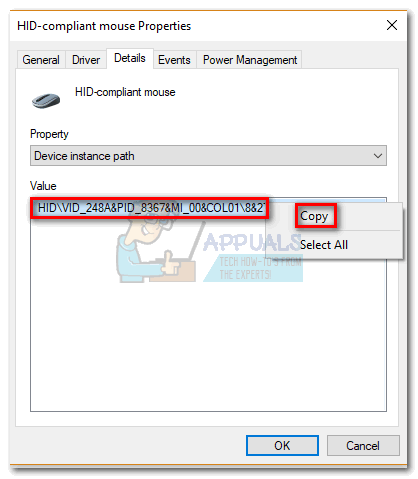 বিঃদ্রঃ: আপনি নোটপ্যাড ফাইলে পেস্ট করে পথটি হারাবেন না তা নিশ্চিত করতে পারেন। যদি আপনি উইন্ডোটি খোলা ছেড়ে যান তবে এটি প্রয়োজনীয় নয়।
বিঃদ্রঃ: আপনি নোটপ্যাড ফাইলে পেস্ট করে পথটি হারাবেন না তা নিশ্চিত করতে পারেন। যদি আপনি উইন্ডোটি খোলা ছেড়ে যান তবে এটি প্রয়োজনীয় নয়। - টিপুন উইন্ডোজ কী + আর টাইপ 'Regedit' এবং টিপুন প্রবেশ করুন ।
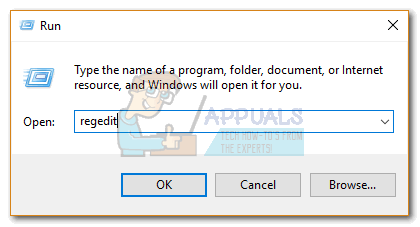
- রেজিস্ট্রি সম্পাদক এ, নেভিগেট করুন HKEY_LOCAL_MACHINE Y SYSTEM CurrentControlSet Enum HID।
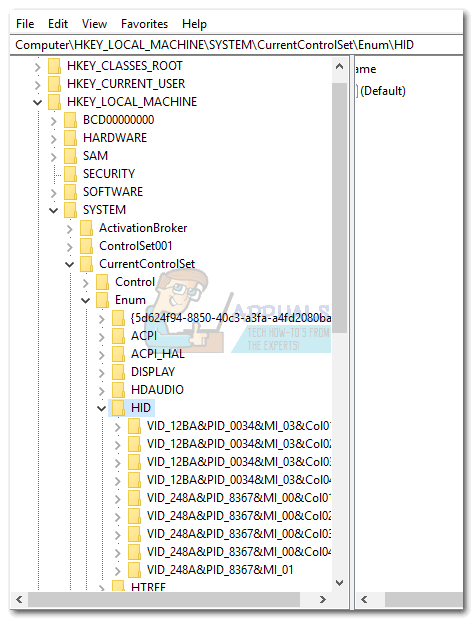
- তুলনা করুন রেজিস্ট্রি কী ডিভাইস ব্যবস্থাপকটিতে আপনি যে পথটি আবিষ্কার করেছেন সেই সাথে HID এ in আপনি কোনও মিল খুঁজে পেয়েছেন, ইন ফোল্ডারে ক্লিক করুন রেজিস্ট্রি সম্পাদক এটি প্রসারিত করতে।
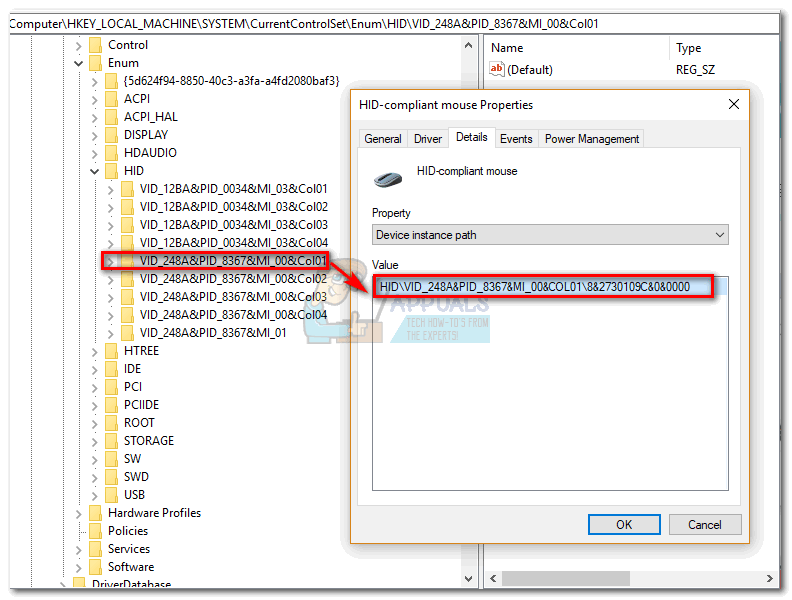
- আপনার কাছে না আসা পর্যন্ত কীটি আরও সন্ধান করুন ডিভাইস পরামিতি । এটি নির্বাচন করতে একবার ক্লিক করুন, তারপরে ডাবল ক্লিক করুন ফ্লিপফ্লপওয়েল।
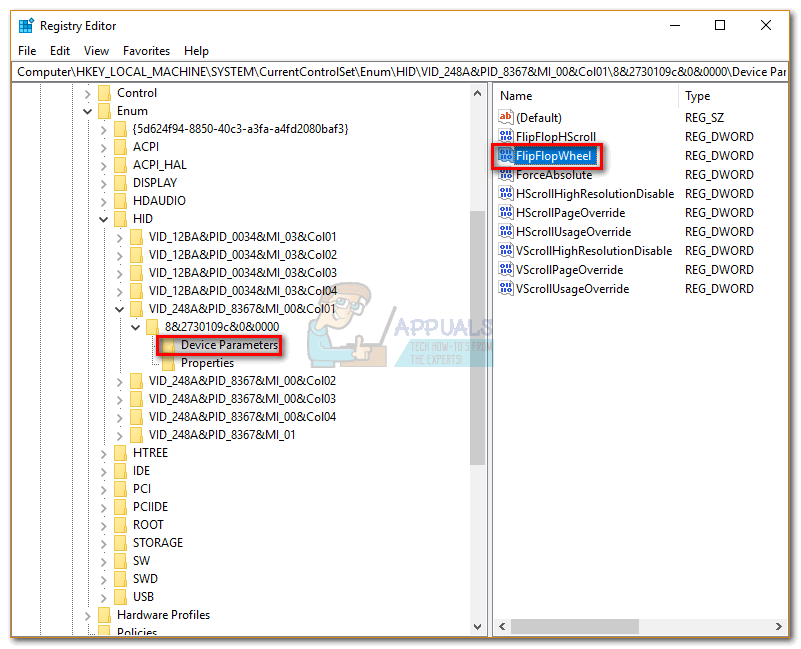
- বেস সেট করুন হেক্সাডেসিমাল, তারপরে মান ডেটা পরিবর্তন করুন ঘ । ক্লিক ঠিক আছে এবং বন্ধ রেজিস্ট্রি সম্পাদক আপনার কনফিগারেশন সংরক্ষণ করুন।
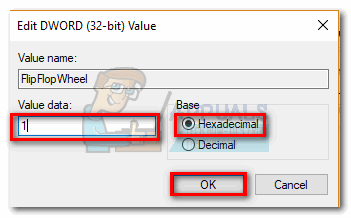
- আপনার কম্পিউটারটি পুনরায় চালু না করা বা লগ আউট এবং আপনার ব্যবহারকারীর সাথে প্রবেশ না করা পর্যন্ত পরিবর্তনগুলি কার্যকর হবে না।
বিঃদ্রঃ: আপনি যদি স্ক্রোলিংয়ের ডিফল্ট উপায়ে ফিরে যেতে চান তবে ফিরে যান ফ্লিপফ্লপওয়েল রেজিস্ট্রি এডিটর এবং পরিবর্তন মান ডেটা প্রতি 0 ।
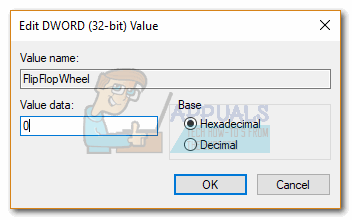
পদ্ধতি 3: একটি ম্যাক্রো স্ক্রিপ্ট (মাউস এবং টাচপ্যাড) দিয়ে স্ক্রোলিং দিকটি উল্টানো
আপনার স্ক্রোলিংয়ের দিকটি উল্টো করে ঘুরে দেখার আরও একটি উপায় হ'ল ম্যাক্রো স্ক্রিপ্টগুলি সেট আপ করতে সক্ষম সফ্টওয়্যার ব্যবহার করা। এখন পর্যন্ত, এটি করার সবচেয়ে নির্ভরযোগ্য উপায় অটোহটকি । এটি সম্পূর্ণ নিখরচায় এবং এটি ব্যবহারে অসুবিধাটি ন্যূনতম। এই পদ্ধতিটি আপনার টাচপ্যাড এবং আপনার মাউস হুইল স্ক্রোলের দিক উভয়ই বিপরীত করবে। আপনার যা করা দরকার তা এখানে:
- দর্শন এই লিঙ্ক এবং টিপুন ডাউনলোড করুন ফ্রিওয়্যার ডাউনলোড করতে বোতাম, তারপরে এটি আপনার কম্পিউটারে ইনস্টল করুন।
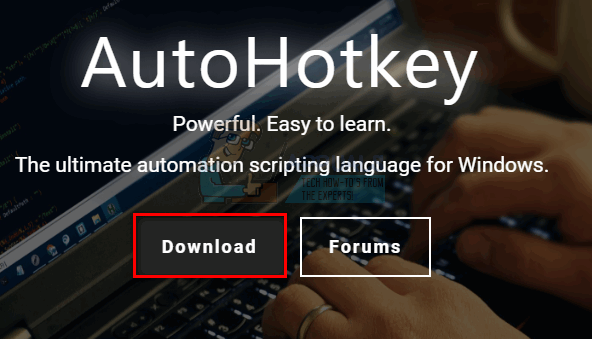
- আপনার ডেস্কটপে যে কোনও জায়গায় ডান ক্লিক করুন এবং একটি তৈরি করুন নতুন পাঠ্য দলিল আপনি এটি কীভাবে নাম দিয়েছিলেন তা আসলে কিছু যায় আসে না। অন্তত না এই মুহূর্তে।
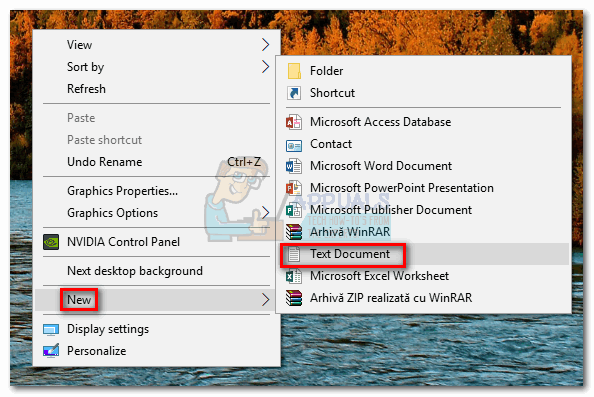
- নতুন দস্তাবেজটি খুলুন এবং নিম্নলিখিত কমান্ডগুলি আটকে দিন:
হুইলআপ :: প্রেরণ {হুইলডাউন} রিটার্ন হুইলডাউন :: প্রেরণ {হুইলআপ} রিটার্ন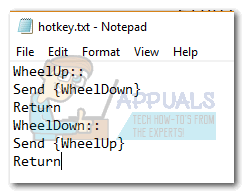
- আপনার পরিবর্তনগুলি সংরক্ষণ করুন, তারপরে এক্সটেনশনটি পরিবর্তন করুন .txt প্রতি .হক । এটি আপনাকে অনুরোধ করবে যে ফাইলটি অকেজো হয়ে উঠতে পারে। এটি উপেক্ষা করুন এবং আঘাত ঠিক আছে ।
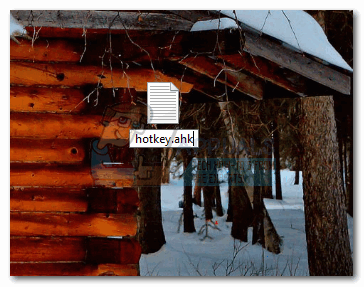 বিঃদ্রঃ: আপনি যদি এক্সটেনশনগুলি দেখতে অক্ষম হন তবে একটি খুলুন ফাইল এক্সপ্লোরার উইন্ডো, দেখুন যান এবং পাশের বাক্সটি চেক করুন ফাইলের নাম এক্সটেনশন ।
বিঃদ্রঃ: আপনি যদি এক্সটেনশনগুলি দেখতে অক্ষম হন তবে একটি খুলুন ফাইল এক্সপ্লোরার উইন্ডো, দেখুন যান এবং পাশের বাক্সটি চেক করুন ফাইলের নাম এক্সটেনশন ।
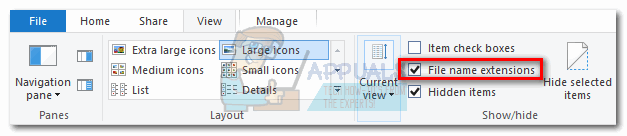
- আপনি আঘাতের সাথে সাথে পাঠ্য ফাইলের আইকনটি অন্য কোনও কিছুর মধ্যে রূপান্তরিত হওয়া উচিত ঠিক আছে । এর অর্থ উইন্ডোজ এটিকে একটি হিসাবে স্বীকৃতি দিচ্ছে অটোহটকি ফাইল। হটকি প্রয়োগের জন্য এটিতে ডাবল ক্লিক করুন এবং আপনার মাউসের স্ক্রোলিংটিকে বিপরীত করুন।
 আপনি যদি হটকি নিষ্ক্রিয় করার সিদ্ধান্ত নিয়ে থাকেন এবং স্ক্রোলিংয়ের ডিফল্ট পথে ফিরে যান, টিপুন Ctrl + Alt + মুছুন এবং ক্লিক করুন কাজ ব্যবস্থাপক । সেখান থেকে প্রক্রিয়াগুলি ট্যাবটি নির্বাচন করুন এবং সন্ধান করুন অটোহটকি ইউনিকোড অধীনে পটভূমি প্রক্রিয়া । এটি নির্বাচন করুন এবং ক্লিক করুন শেষ কাজ ডিফল্ট স্ক্রোলিংয়ে ফিরে যেতে।
আপনি যদি হটকি নিষ্ক্রিয় করার সিদ্ধান্ত নিয়ে থাকেন এবং স্ক্রোলিংয়ের ডিফল্ট পথে ফিরে যান, টিপুন Ctrl + Alt + মুছুন এবং ক্লিক করুন কাজ ব্যবস্থাপক । সেখান থেকে প্রক্রিয়াগুলি ট্যাবটি নির্বাচন করুন এবং সন্ধান করুন অটোহটকি ইউনিকোড অধীনে পটভূমি প্রক্রিয়া । এটি নির্বাচন করুন এবং ক্লিক করুন শেষ কাজ ডিফল্ট স্ক্রোলিংয়ে ফিরে যেতে।
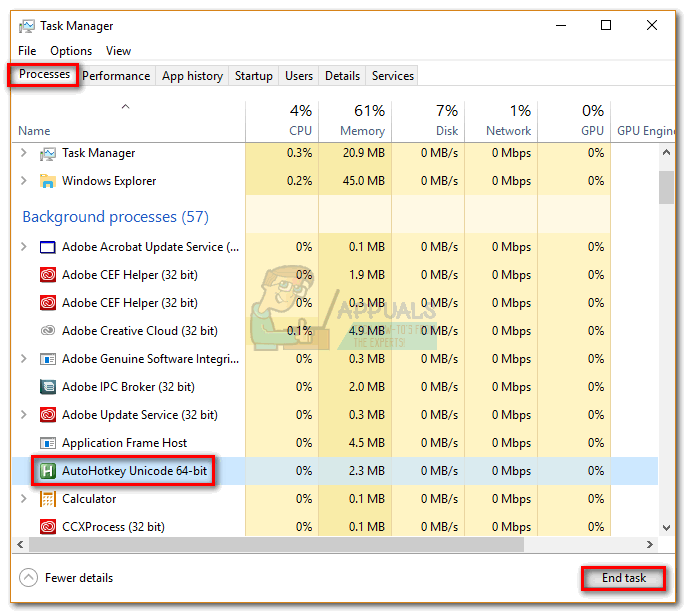
বিঃদ্রঃ: মনে রাখবেন যে যখনই আপনি আপনার কম্পিউটার পুনরায় চালু করবেন বা বন্ধ করবেন তখন আপনাকে আবার স্ক্রিপ্টটি চালানো দরকার।
4 মিনিট পঠিত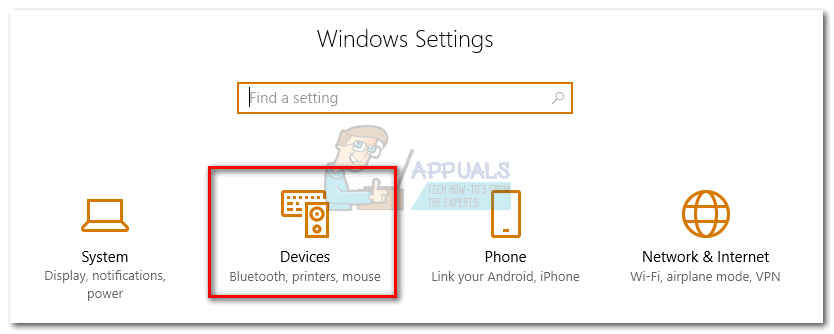
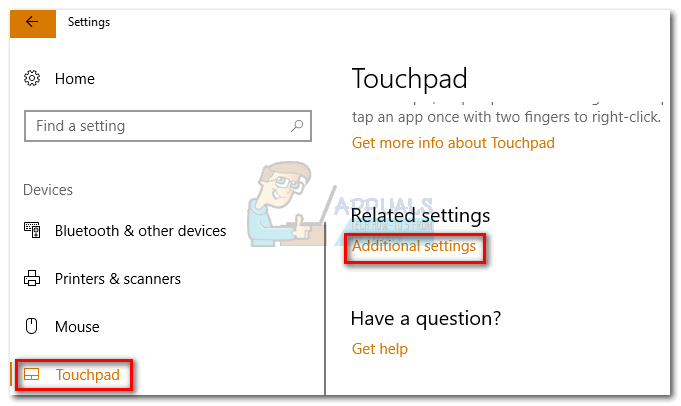
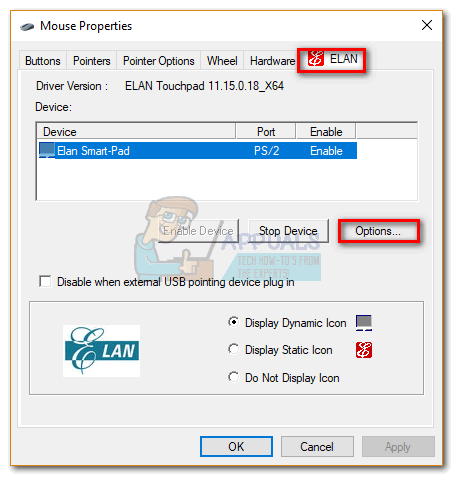 বিঃদ্রঃ: আপনার প্রস্তুতকারকের উপর নির্ভর করে ট্যাবটির নাম দেওয়া যেতে পারে ক্লিকপ্যাড সেটিংস , স্মার্ট অঙ্গভঙ্গি, সিন্যাপটিক্স, বা যন্ত্র সেটিংস । আপনি যদি এটি সনাক্ত করতে না পারেন তবে নোট করুন যে এটি সাধারণত বাম থেকে গণনা করার সময় সর্বশেষে থাকে এবং এটি সাধারণত লোগো সহ একমাত্র ট্যাব।
বিঃদ্রঃ: আপনার প্রস্তুতকারকের উপর নির্ভর করে ট্যাবটির নাম দেওয়া যেতে পারে ক্লিকপ্যাড সেটিংস , স্মার্ট অঙ্গভঙ্গি, সিন্যাপটিক্স, বা যন্ত্র সেটিংস । আপনি যদি এটি সনাক্ত করতে না পারেন তবে নোট করুন যে এটি সাধারণত বাম থেকে গণনা করার সময় সর্বশেষে থাকে এবং এটি সাধারণত লোগো সহ একমাত্র ট্যাব।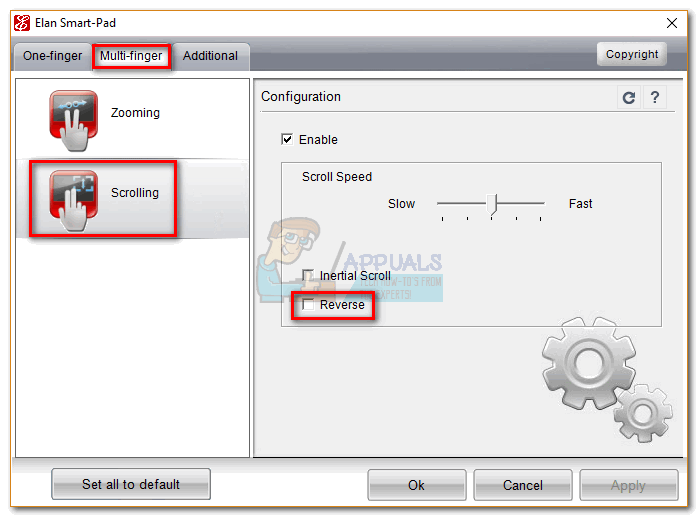 বিঃদ্রঃ: মনে রাখবেন যে এই মেনুটি আপনার পক্ষে পুরোপুরি আলাদা দেখাবে। সাধারণত, দুই-আঙুলের স্ক্রোলিংয়ের অনুরূপ বিকল্পটি সন্ধান করুন এবং বিপরীত টগল অনুসন্ধান করুন।
বিঃদ্রঃ: মনে রাখবেন যে এই মেনুটি আপনার পক্ষে পুরোপুরি আলাদা দেখাবে। সাধারণত, দুই-আঙুলের স্ক্রোলিংয়ের অনুরূপ বিকল্পটি সন্ধান করুন এবং বিপরীত টগল অনুসন্ধান করুন। 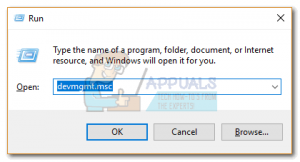
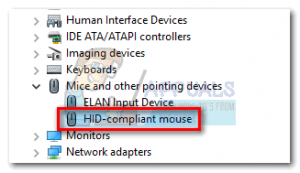
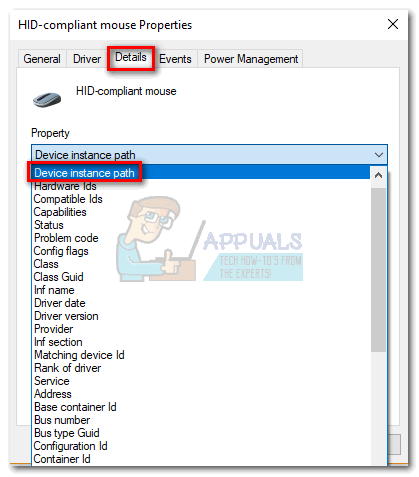
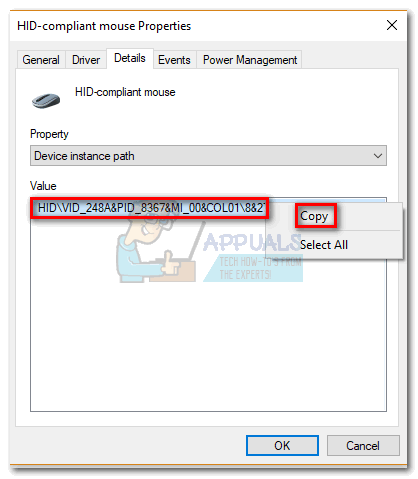 বিঃদ্রঃ: আপনি নোটপ্যাড ফাইলে পেস্ট করে পথটি হারাবেন না তা নিশ্চিত করতে পারেন। যদি আপনি উইন্ডোটি খোলা ছেড়ে যান তবে এটি প্রয়োজনীয় নয়।
বিঃদ্রঃ: আপনি নোটপ্যাড ফাইলে পেস্ট করে পথটি হারাবেন না তা নিশ্চিত করতে পারেন। যদি আপনি উইন্ডোটি খোলা ছেড়ে যান তবে এটি প্রয়োজনীয় নয়।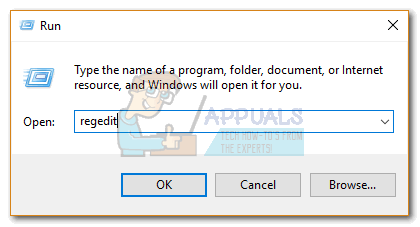
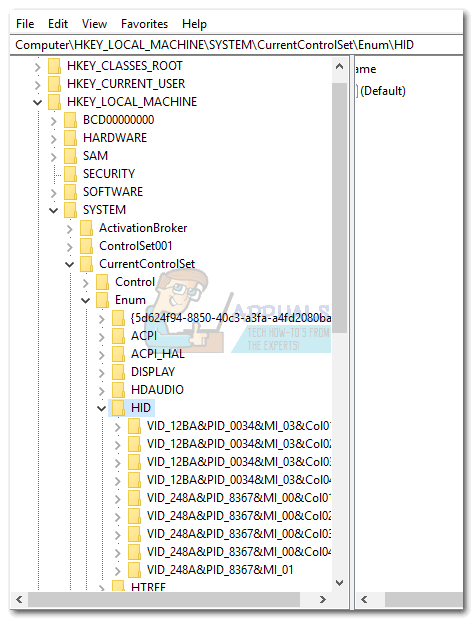
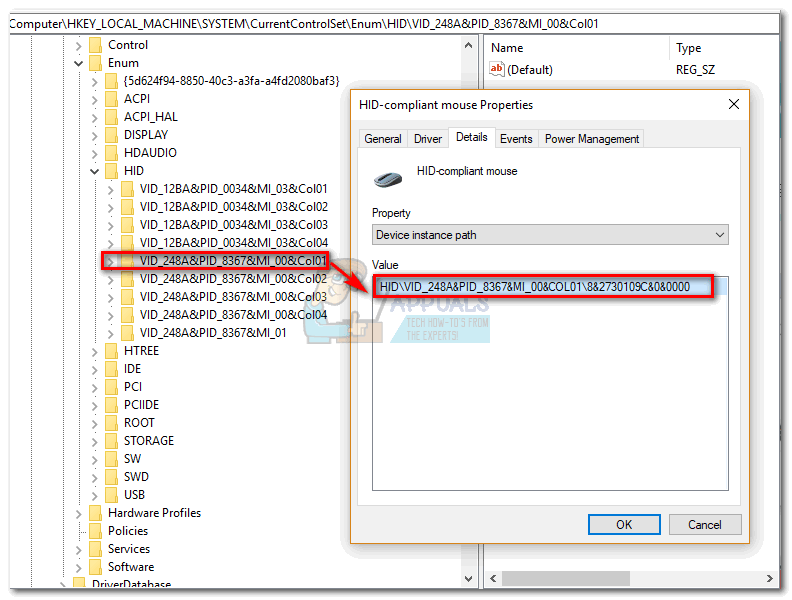
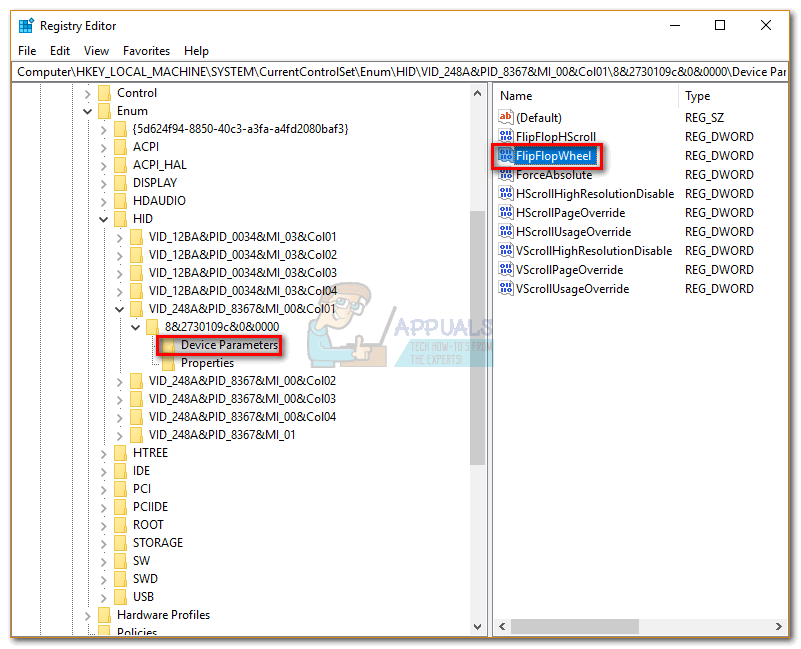
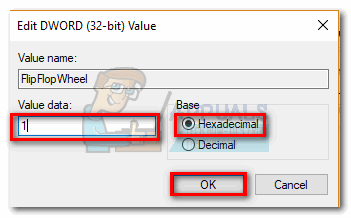
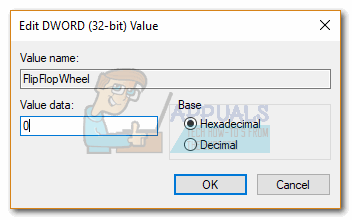
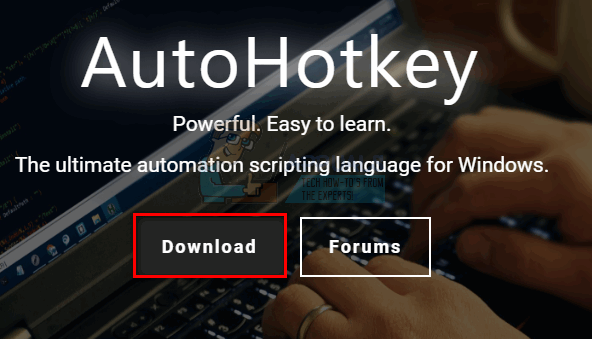
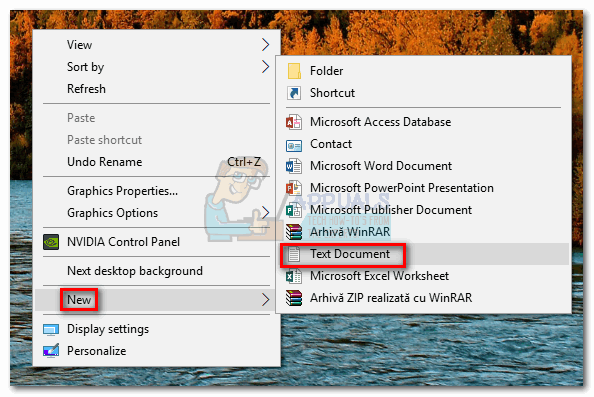
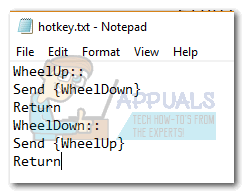
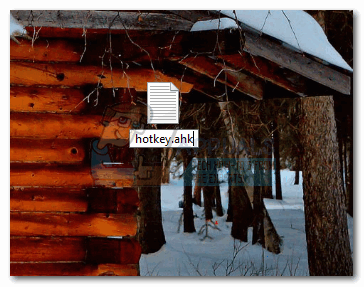 বিঃদ্রঃ: আপনি যদি এক্সটেনশনগুলি দেখতে অক্ষম হন তবে একটি খুলুন ফাইল এক্সপ্লোরার উইন্ডো, দেখুন যান এবং পাশের বাক্সটি চেক করুন ফাইলের নাম এক্সটেনশন ।
বিঃদ্রঃ: আপনি যদি এক্সটেনশনগুলি দেখতে অক্ষম হন তবে একটি খুলুন ফাইল এক্সপ্লোরার উইন্ডো, দেখুন যান এবং পাশের বাক্সটি চেক করুন ফাইলের নাম এক্সটেনশন । 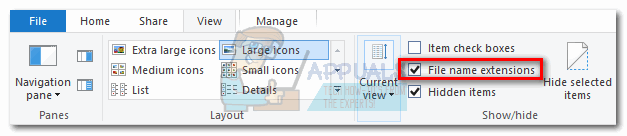
 আপনি যদি হটকি নিষ্ক্রিয় করার সিদ্ধান্ত নিয়ে থাকেন এবং স্ক্রোলিংয়ের ডিফল্ট পথে ফিরে যান, টিপুন Ctrl + Alt + মুছুন এবং ক্লিক করুন কাজ ব্যবস্থাপক । সেখান থেকে প্রক্রিয়াগুলি ট্যাবটি নির্বাচন করুন এবং সন্ধান করুন অটোহটকি ইউনিকোড অধীনে পটভূমি প্রক্রিয়া । এটি নির্বাচন করুন এবং ক্লিক করুন শেষ কাজ ডিফল্ট স্ক্রোলিংয়ে ফিরে যেতে।
আপনি যদি হটকি নিষ্ক্রিয় করার সিদ্ধান্ত নিয়ে থাকেন এবং স্ক্রোলিংয়ের ডিফল্ট পথে ফিরে যান, টিপুন Ctrl + Alt + মুছুন এবং ক্লিক করুন কাজ ব্যবস্থাপক । সেখান থেকে প্রক্রিয়াগুলি ট্যাবটি নির্বাচন করুন এবং সন্ধান করুন অটোহটকি ইউনিকোড অধীনে পটভূমি প্রক্রিয়া । এটি নির্বাচন করুন এবং ক্লিক করুন শেষ কাজ ডিফল্ট স্ক্রোলিংয়ে ফিরে যেতে।